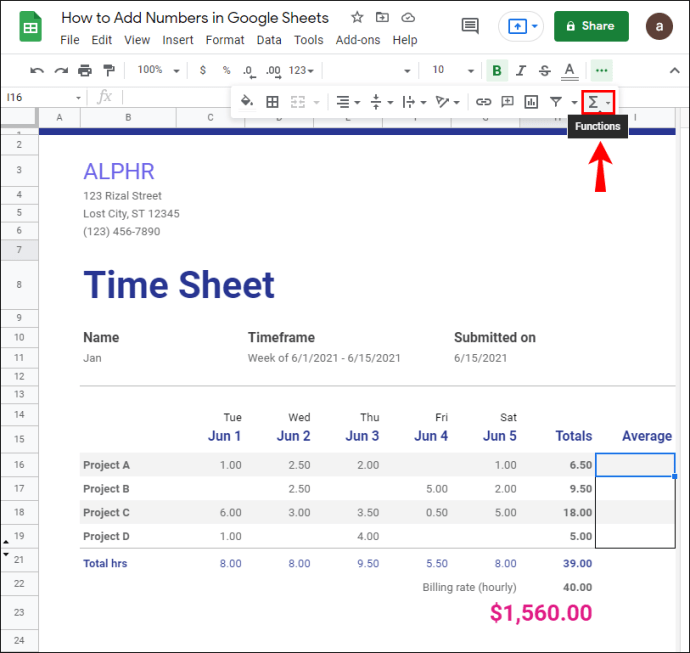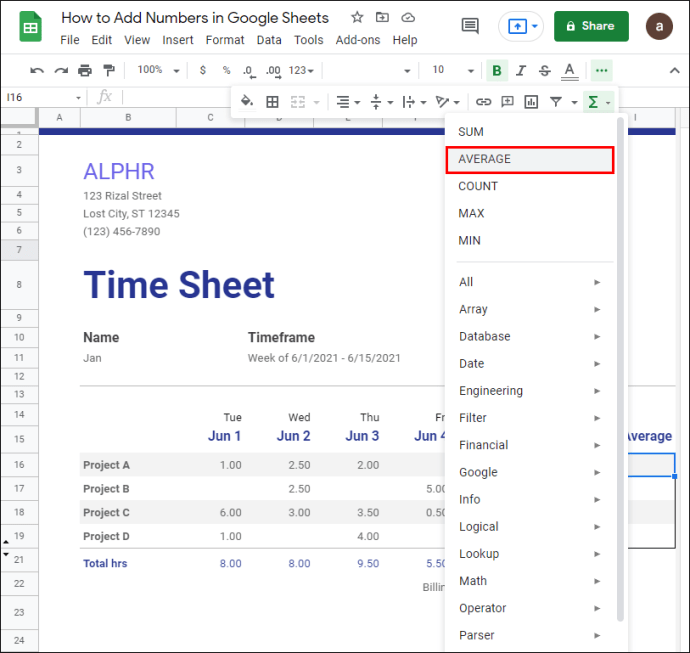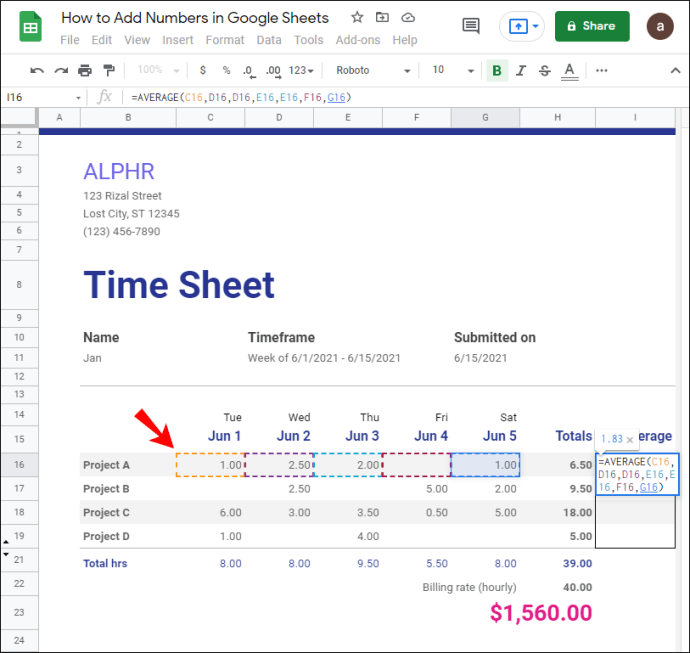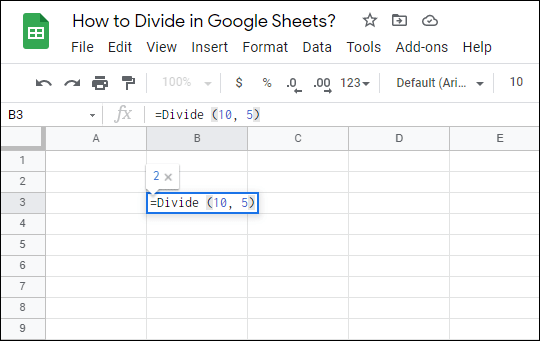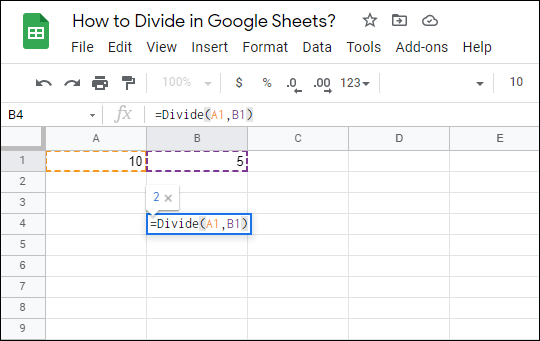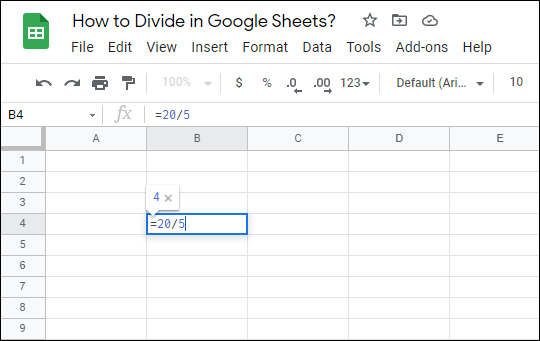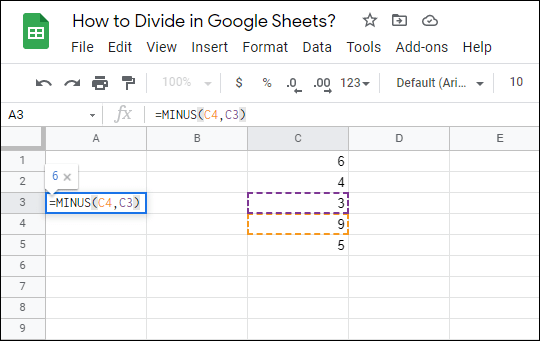¿Es Google Sheets su programa principal de hojas de cálculo? ¿Alguna vez te has preguntado cómo agregar números a tus hojas de cálculo?

Le mostraremos cómo agregar números en Hojas de cálculo de Google de varias formas. Aparte de esto, aprenderá a usar funciones, crear listas y otras características importantes que mejorarán su flujo de trabajo en Hojas de cálculo de Google.
¿Cómo agregar números en Google Sheets?
Trabajar con números suele ser la razón por la que la gente trabaja con Hojas de cálculo de Google. Por ejemplo, puede ayudarlo a agregarlos correctamente. hay dos maneras de hacer esto.
- Agregar un número a una sola celda
- Vaya a Hojas de cálculo de Google.
- Haga clic en la celda donde desea colocar un número.
- Escriba el número.
- Presiona "Enter".
- Sumar números usando una función
- Vaya a Hojas de cálculo de Google.
- Haga clic en la celda donde desea agregar números usando una función.

- En la barra de herramientas horizontal en la parte superior de la pantalla, haga clic en el botón "Funciones".
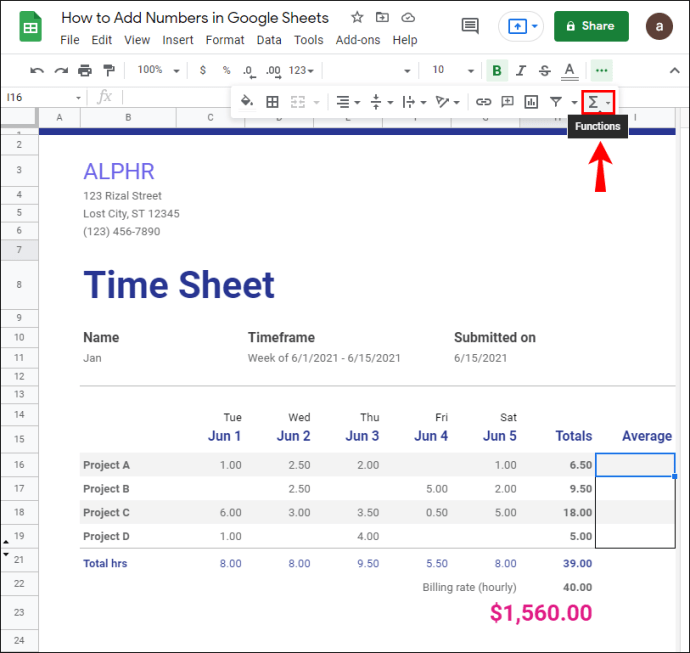
- Seleccione la función que desea utilizar (p. Ej., PROMEDIO).
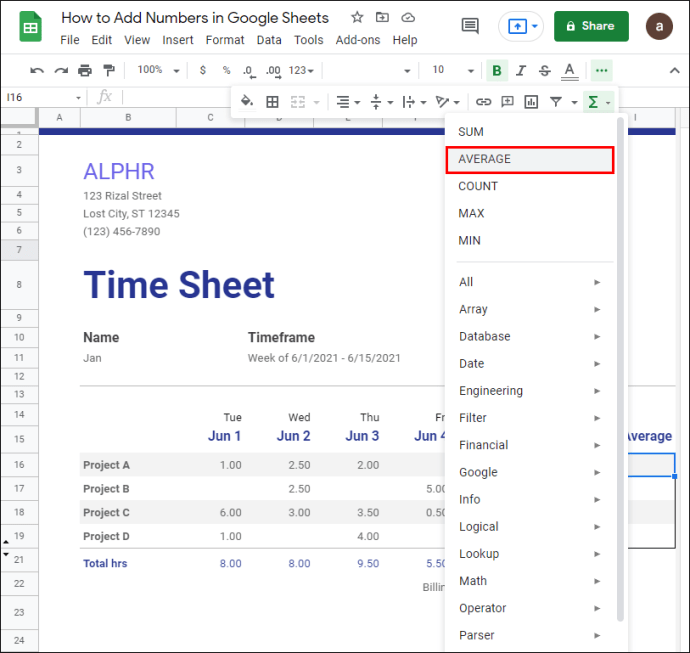
- Resalte las celdas con valores (números) a las que desea aplicar la función.
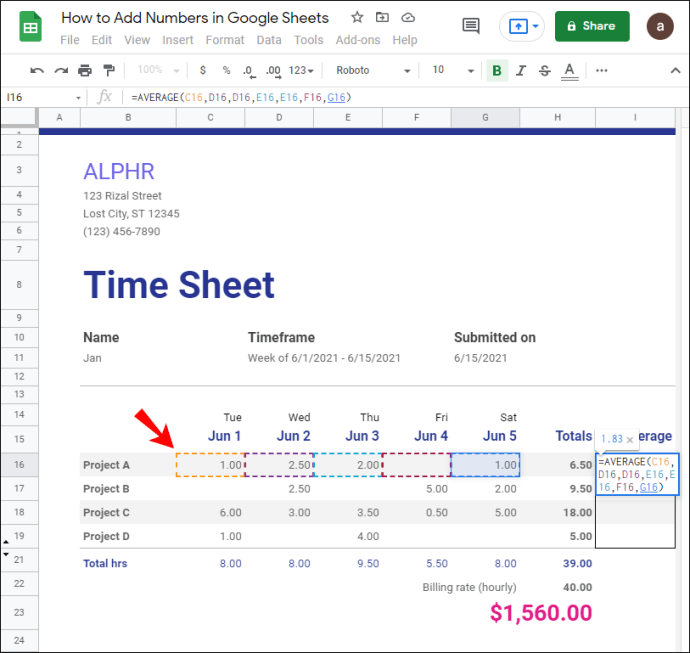
- Presiona "Enter".
¿Cómo dividir en Google Sheets?
Hay dos opciones para dividir números en Google Sheets. Puede usar la función Dividir, que tiene un límite de solo dos números divididos a la vez. O puede usar la fórmula de división para dividir varios números a la vez.
- Use la función Dividir en una sola celda
- Abra una hoja de cálculo en Hojas de cálculo de Google.
- Haga clic en una celda en la que desee utilizar la función de división.
- Escribir "
= DIVIDIR (10,5)”Y presione“ Enter ”.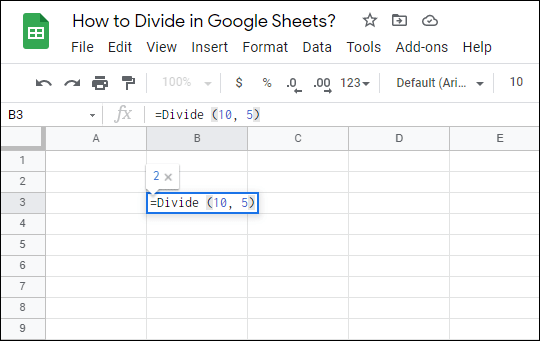
Nota: Los números 10 y 5 son ejemplos. Reemplace el dividendo "10" y el divisor "5" con los números que desea dividir.
- Use la función Dividir para dos celdas
- Abra una hoja de cálculo en Google Docs.
- Haga clic en una celda en la que desee utilizar la función de división.
- Escribir "
= DIVIDIR (A1, B1)”Y presione“ Enter ”.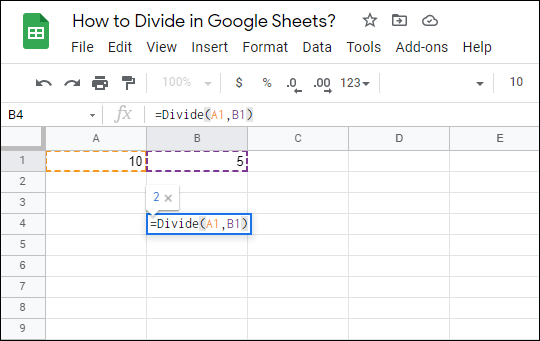
Nota: En lugar de "A1" y "B1", ingrese notaciones de celda que contengan su dividendo y divisor. Además, puede utilizar una combinación de un valor de celda y un número (por ejemplo, "= DIVIDE (A1,4)").
- Usa la fórmula de dividir
- Vaya a sus Hojas de cálculo de Google.
- Haga clic en una celda en la que desee dividir números.
- Escribir "
=20/5”Y presione“ Enter ”.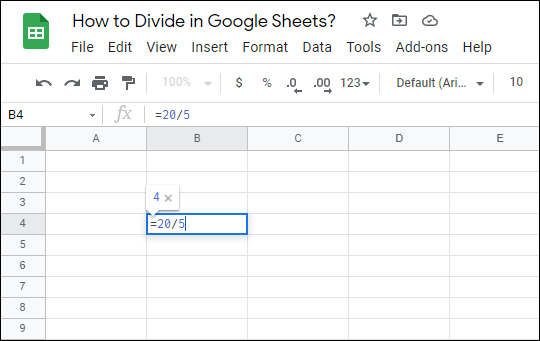
Al usar la fórmula de división, puede usar más de dos números (por ejemplo, "= 10/4/3").

Además, puede utilizar una combinación de notaciones de celda y números, como "= C11 / 5 / B2".
¿Cómo restar en Google Sheets?
Los métodos para restar números en Google Sheets son muy similares a dividir. Puede utilizar la función MENOS (¡limitada a dos números!) O la fórmula menos.
- Usa la fórmula menos
- Abra su hoja de cálculo en Google Sheets.
- Haga clic en una celda donde desee restar números.
- Escribir "
= 20-C4-3”Y presione“ Enter ”.
Como puede ver, Google Sheets le permite combinar valores y notaciones de celda al escribir una resta.
- Usar la función menos
- Abra sus Hojas de cálculo de Google.
- Haga clic en una celda donde desee restar números.
- Escribir "
= MENOS (C4, C3)”Y presione“ Enter ”.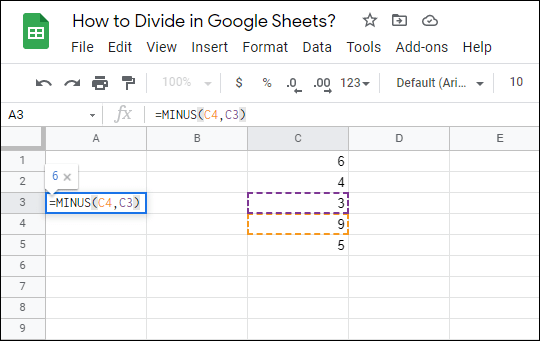
Nota: Reemplace "C4" y "C3" con notaciones de celda propias o números. Siempre puede utilizar una combinación de ambos (p. Ej., "= MENOS (C4,2)").
Preguntas frecuentes adicionales
¿Cómo agrego una lista de valores en Hojas de cálculo de Google?
A veces, desea que el usuario ingrese solo un valor de una lista que haya creado. Afortunadamente, puede agregar una lista desplegable de valores a cualquier celda en su hoja de cálculo.
1. Vaya a Hojas de cálculo de Google.
2. Seleccione las celdas para las que desea crear una lista de valores.
3. En la barra de herramientas horizontal en la parte superior de la pantalla, haga clic en "Datos".

4. Haga clic en "Validación de datos".

5. En el cuadro de diálogo, puede seleccionar un criterio. Nota: Seleccionaremos "Lista de elementos" porque puede ingresar números y texto personalizados, pero no dude en explorar otras opciones también.
6. Escriba los valores que desee. Sepárelos con una coma.

7. Haga clic en "Guardar".

Ahora, haga clic en el botón de flecha pequeña en una celda a la que agregó una lista de valores y podrá seleccionar uno de sus valores personalizados.
¿Qué es la fórmula de multiplicación en Google Sheets?
Siempre que desee multiplicar números o valores de celda en Google Sheets, debe usar la fórmula de multiplicación.
Para que Hojas de cálculo de Google reconozca que está escribiendo una fórmula en una celda, debe comenzar la fórmula con el signo igual (=). Luego, puede agregar los números y / o notaciones de celda que desea multiplicar y escribir un asterisco () entre ellos. Una fórmula de multiplicación típica en la celda de Hojas de cálculo de Google se vería así: "= 23 * A6”
Para obtener el producto de cualquier fórmula de multiplicación, presione "Entrar".
¿Cómo multiplicar en Google Sheets?
La fórmula de multiplicación es solo una forma de multiplicar valores en su hoja de cálculo. La función Multiplicar funciona de manera similar, mientras que la función Array le da la opción de multiplicar una selección de filas o columnas a la vez. Aún así, describiremos cada método.
· Usa la fórmula de multiplicación
1. Abra su hoja de cálculo en Google Sheets.
2. Haga clic en la celda donde desea insertar la fórmula de multiplicación.
3. Escriba "= 20 * 3 * C4”Y presione“ Enter ”.

Reemplace los valores en el ejemplo con sus valores. Nota: Puede utilizar tantos valores como desee.
· Usa la función Multiplicar
1. Vaya a Hojas de cálculo de Google.
2. Haga clic en una celda en la que desee utilizar la función Multiplicar.
3. Escriba "= MULTIPLICAR (2, B3)”Y presione“ Enter ”.

Nuevamente, reemplace los valores en el ejemplo con sus valores. Nota: Con la función Multiplicar, puede usar solo dos valores.
· Utilice la función Array para filas o columnas
1. Abra Hojas de cálculo de Google.
2. Haga clic en una celda en la que desee ingresar a la función Matriz.
3. Escriba "ARRAYFORMULA (A1: A10 * B1: B10)”Y presione“ Enter ”.

En este caso, seleccionamos dos rangos de celdas (A1: A10 y B1: B10) en dos columnas diferentes para nuestra función Array. Puede seleccionar un rango de celdas en cualquier fila o columna de su hoja de cálculo.
¿Cómo agrego números automáticamente en Hojas de cálculo de Google?
Google Sheets te da la opción de agregar números a varias celdas. Pero esta opción tiene sus límites. Funciona como una función de copiar y pegar, por lo que solo puede agregar los mismos números que ingresó inicialmente. A continuación, le indicamos cómo hacerlo:
1. Abra Hojas de cálculo de Google.
2. Ingrese los números en dos o más celdas adyacentes entre sí. Estas celdas deben estar en la misma fila o columna.
3. Resalte las celdas.
4. Haga clic y arrastre el pequeño cuadro azul en la dirección contraria a la orientación del número. En este caso, arrastre el cuadro azul en la dirección de la columna.

Nota: Para los números que están en una columna, arrastre las celdas en la dirección de la fila.
¿Cómo utilizar la función de suma en Google Sheets?
La función Suma se puede aplicar a filas, columnas o celdas independientes. Puede seleccionar manualmente la función Suma o escribirla directamente en la celda, como hicimos en los ejemplos anteriores. Para esta demostración, seleccionaremos la función Suma en la barra de herramientas, por lo que también aprenderá a usar este método.
· Aplicar la función Suma a filas y celdas
1. Abra su hoja de cálculo en Google Sheets.
2. Haga clic en la celda donde desea aplicar la función Suma.
3. En la barra de herramientas horizontal en la parte superior de la pantalla, haga clic en el botón "Funciones".

4. Haga clic en "SUMA".

5. Seleccione el rango de celdas cuyos valores desea sumar. Puede seleccionar tanto filas como celdas.

6. Presione "Enter".
· Aplicar la función Suma a celdas separadas
1. Abra su hoja de cálculo.
2. Haga clic en la celda donde desea aplicar la función Suma.
3. En la barra de herramientas horizontal en la parte superior de la pantalla, haga clic en el botón "Funciones".

4. Haga clic en "SUMA".

5. Haga clic en cada una de las celdas cuyos valores desee sumar.

6. Presione "Enter".
¿Cuáles son las fórmulas de las hojas de Google?
Existe una diferencia notable entre funciones y fórmulas en Google Sheets. Si ha utilizado Microsoft Excel en el pasado, entonces ya está familiarizado con esta distinción. Si no es así, esto es lo que debe saber.
Una fórmula es cualquier ecuación matemática que inserta manualmente en una celda o en la barra de fórmulas. Puede contener cualquier operación matemática que se establezca en cualquier orden, siempre que el orden de las operaciones sea matemáticamente correcto. Lo único importante es que su fórmula comience con el signo igual (=).
Las funciones, por otro lado, son fórmulas predefinidas. Puede aplicarlos a las celdas de la misma manera que aplicaría fórmulas, pero a veces pueden tener características limitadas. Como se describió anteriormente, si usa la función Multiplicar, solo puede usar dos valores. Sin embargo, usar la fórmula de multiplicar le permite insertar más de dos valores en la ecuación.
Para terminar, las fórmulas que puede usar en Google Sheets dependen de cómo las cree, por lo que su número es potencialmente ilimitado. La elección de funciones no lo es. Consulte la lista de funciones de Google Sheets para ver qué opciones hay.
Agregar números en Hojas de cálculo de Google
Aunque Google Sheets es muy fácil de usar, a veces las acciones más obvias no surgen de forma intuitiva y necesitan una explicación. Ahora sabe cómo agregar números en Google Sheets usando diferentes métodos. Además, puede utilizar las funciones Menos, Multiplicar, Dividir, Restar y Sumar, que son suficientes para realizar operaciones básicas de la hoja de cálculo. Además de eso, aprendió cómo agregar una lista de valores a sus celdas, lo que puede ser útil si comparte su hoja de cálculo con colegas y desea que usen sus valores personalizados.
En cuanto a las fórmulas y funciones de Google Sheets, puede crear su propia fórmula o elegir una de las funciones que proporciona Google Sheets.
¿Cómo agregaste números en Google Sheets? ¿Usó una fórmula, una función o algún otro método? Háganos saber en la sección de comentarios.